Ako zabrániť zlodejom vypnúť funkciu „Nájsť môj iPhone“
Čo vedieť
- Zapnúť Obmedzenia obsahu a súkromia (nastavenie > Čas pred obrazovkou). In Lokalizačné služby, skontrolujte Nepovoliť zmeny.
- Návrat do Čas pred obrazovkou a vyberte Použite prístupový kód Čas pred obrazovkou. Zadajte prístupový kód, ktorý budete používať pre nastavenia Čas pred obrazovkou.
- Uisti sa Nájdi môj iPhone je zapnuté (Čas pred obrazovkou > Lokalizačné služby > Systémové služby) a Ikona stavového riadka je vypnutý.
The Aplikácia Nájsť môj iPhone je skvelým nástrojom na nájdenie strateného alebo ukradnutého iPhone, ale zlodeji a hackeri môžu jeho účinnosť podkopať vypnutím. Ak váš iPhone nedokáže odovzdať svoje GPS umiestnenie, potom ho možno nebudete môcť obnoviť.
Hoci neexistuje žiadna spoľahlivá metóda, ktorá by zabezpečila, že zlodeji nebudú môcť vypnúť aplikáciu Find My iPhone, môžete to sťažiť. Aktivovaním inej možnosti v nastaveniach zariadenia získate viac času vystopujte svoj iPhone. Zistite, ako chrániť túto funkciu pomocou systému iOS 12 alebo novšieho.
Nikdy sa nepokúšajte získať ukradnutý iPhone bez pomoci orgánov činných v trestnom konaní; mohlo by to byť nebezpečné.
Ako chrániť „Nájsť môj iPhone“
Ak chcete niekomu zabrániť vo vypnutí funkcie Nájsť môj iPhone, nastavte v telefóne obmedzenie. Táto dodatočná vrstva zabezpečenia vyžaduje jedinečné heslo na deaktiváciu služieb určovania polohy, ktoré aplikácia používa.
Otvor nastavenie aplikácie.
Vyberte Čas pred obrazovkou.
-
Vyberte si Obmedzenia obsahu a súkromia.
Klepnite Zapnite čas pred obrazovkou a ak nevidíte žiadne nastavenia, aktivujte funkciu podľa pokynov.
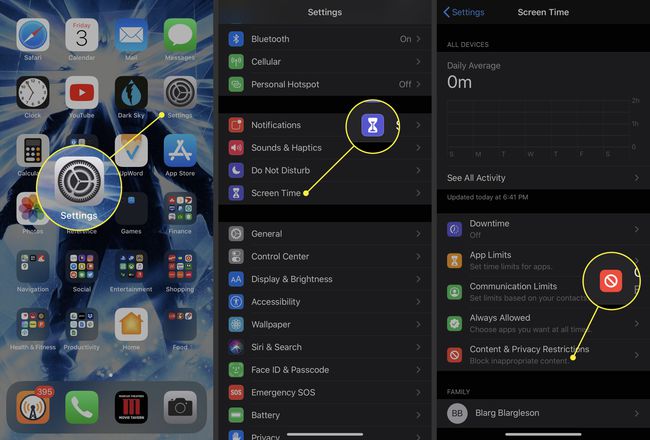
Prepnite na Obmedzenia obsahu a súkromia prepnúť na zapnuté (zelená) poloha.
Vyberte Lokalizačné služby.
-
Prejdite na spodok obrazovky a vyberte Systémové služby.
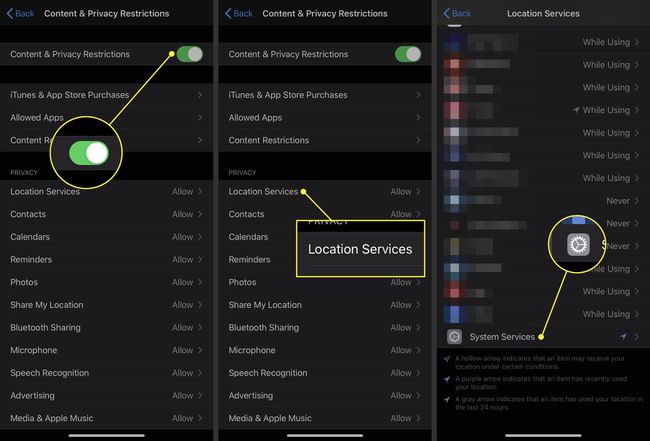
Uisti sa Nájdi môj iPhone je zapnutá (zelená). Ak nie je, prepnite ho do zapnutej polohy klepnutím na tlačidlo vpravo.
-
Nájdite Ikona stavového riadka v spodnej časti Systémové služby a uistite sa, že je prepínač nastavený vypnuté/white.
Vypnutím tejto možnosti sa odstráni ikona v hornej časti obrazovky, ktorá ukazuje, že aplikácia alebo služba používa vašu polohu. Niekto, kto ukradne váš iPhone, nebude vedieť, že posiela miesto, kde sa nachádza, keď ho nájdete.
-
Klepnite späť v hornej časti stránky sa vrátite na Lokalizačné služby stránku.
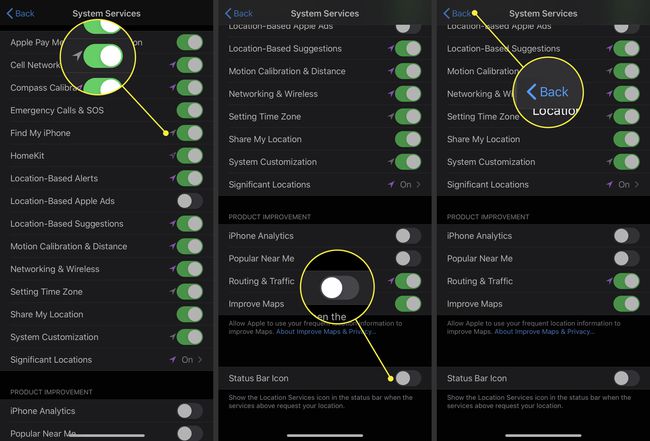
Prejdite na začiatok stránky a vyberte Nepovoliť zmeny. Možnosti na tejto stránke budú okamžite sivé.
-
Vráťte sa do Čas pred obrazovkou stránku a potom klepnite na Použite prístupový kód Čas pred obrazovkou. Zadajte prístupový kód, ktorý budete používať Čas pred obrazovkou nastavenie.
Po nastavení prístupového kódu k nemu nikto nebude mať prístup Obmedzenia obsahu a súkromia menu bez neho.
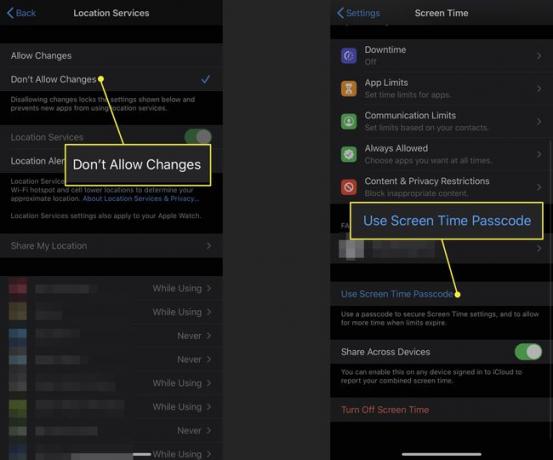
Aby bol váš telefón pre zlodeja ešte ťažší, zvážte to vytvorenie silnejšieho prístupového kódu pre iPhone namiesto predvoleného 4-miestneho čísla.
Čím viac času má zlodej s vaším telefónom, tým je pravdepodobnejšie, že obíde vašu bezpečnosť. Vyššie uvedené opatrenia im prinajmenšom urobia niekoľko prekážok, čo vám poskytne dodatočný čas na vystopovanie vášho iPhone.
